ACER V3-771G-73614G50MAII User Manual [fr]
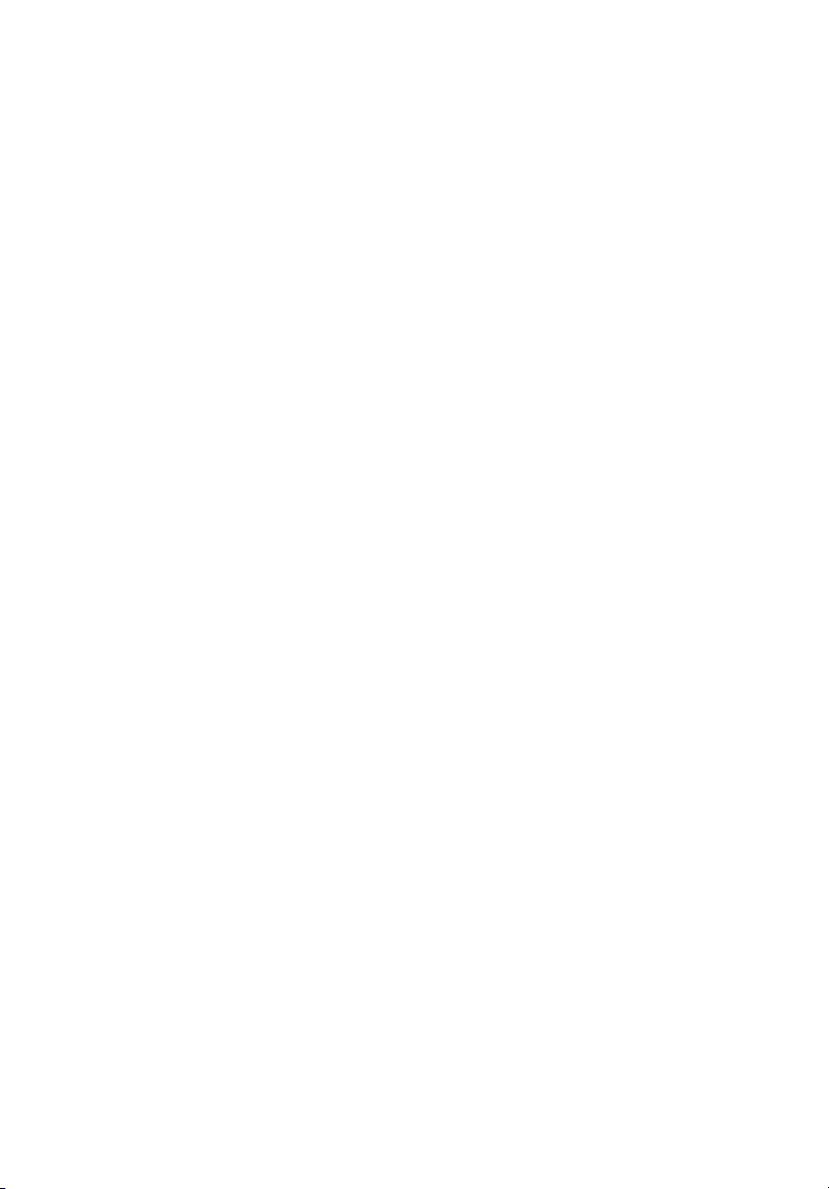
Gamme de notebook Aspire
Guide rapide
Enregistrer votre produit
Lors de la première utilisation de votre produit, il est recommandé de l’enregistrer
immédiatement. Cela vous donne accès à des avantages utiles, comme :
• Service plus rapide de nos représentants entraînés.
• Une adhésion à la communauté Acer : recevez des promotions et participez à nos
enquêtes clients.
• Les dernières nouvelles d’Acer.
Dépêchez-vous et inscrivez-vous, car d’autres avantages vous attendent !
Comment s’enregistrer
Pour enregistrer votre produit Acer, veuillez visiter www.acer.com. Sélectionnez votre
pays, cliquez sur ENREGISTRER VOTRE PRODUIT et suivez simplement les
instructions.
Il vous sera également demandé d’enregistrer votre produit pendant le processus
d’installation, ou vous pouvez double-cliquer sur l’icône Enregistrement sur le bureau.
Une fois votre demande d’inscription reçue, nous vous enverrons un email de
confirmation avec les données importantes que vous devrez conserver précieusement.
Obtenir des accessoires Acer
Nous sommes heureux de vous informer que le programme d’extension de garantie Acer
et les accessoires pour notebook sont disponibles en ligne. Venez et visitez notre
boutique en ligne et trouvez ce dont vous avez besoin sur store.acer.com.
La boutique Acer est progressivement mise en œuvre, et, malheureusement, peut ne pas
être disponible dans certaines régions. Veuillez consulter le site régulièrement pour voir
quand il sera disponible dans votre pays.
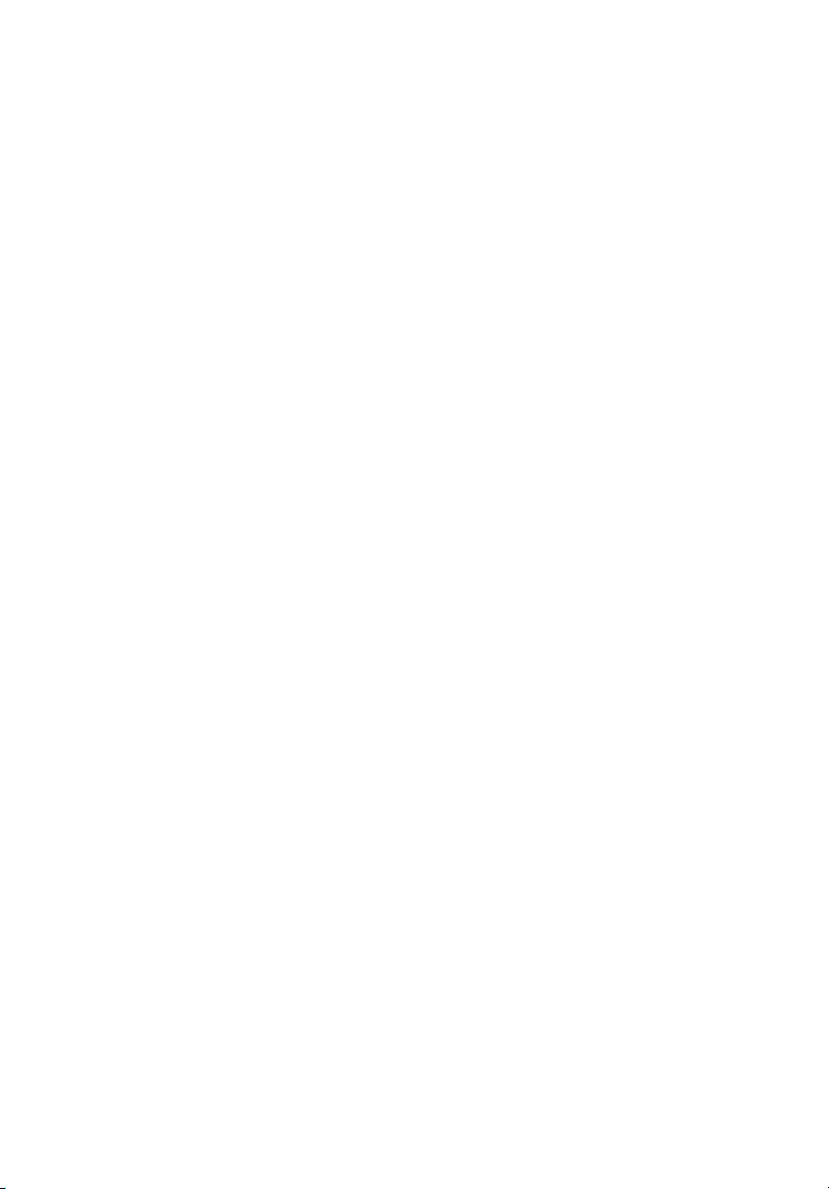
© 2012 Tous droits réservés.
Guide rapide de la gamme de notebook Aspire
Première publication : 03/2012
Modèle : __________________________________________
No. de série : ______________________________________
Date d’achat : ______________________________________
Lieu d’achat : ______________________________________
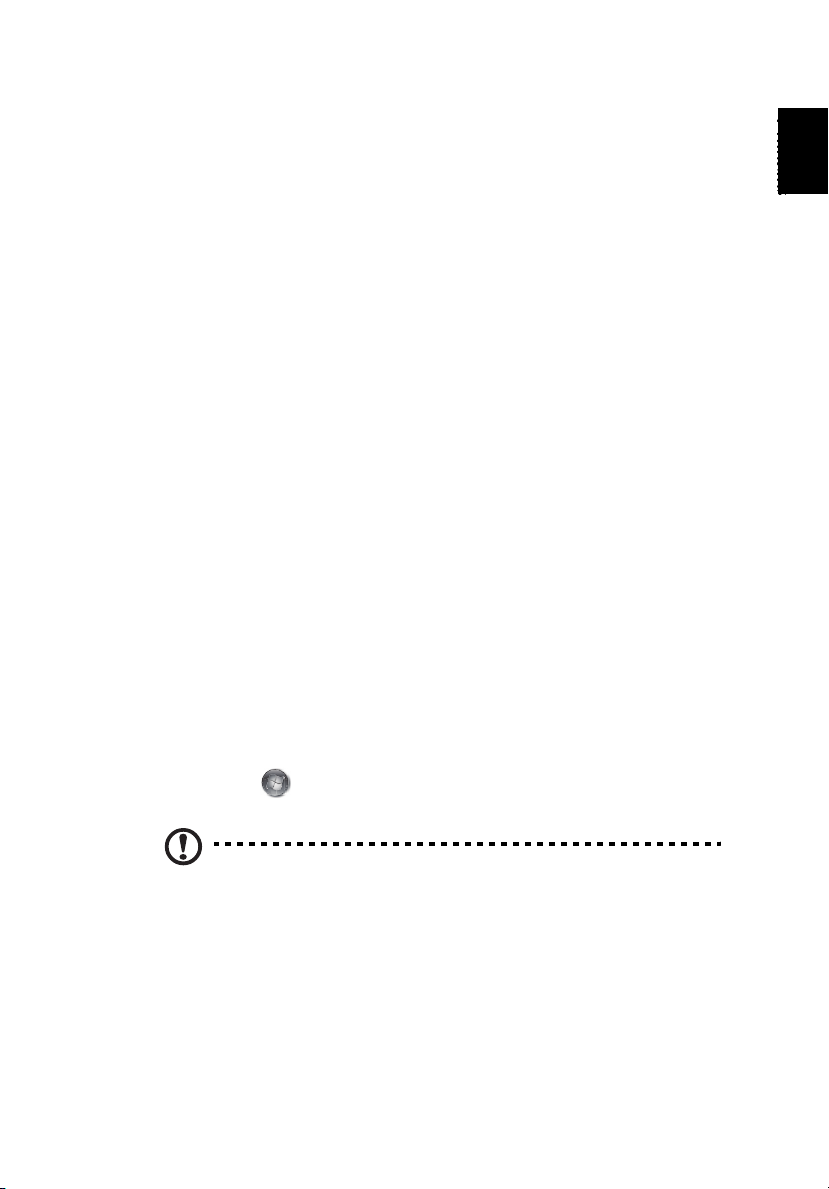
3
Pour commencer
Nous désirons vous remercier d’avoir fait d’un notebook Acer votre choix
pour répondre à vos besoins informatiques mobiles.
Vos guides
Pour vous aider à utiliser votre notebook Acer, nous avons conçu plusieurs
guides :
Tout d’abord, le poster de configuration vous aide à configurer votre
ordinateur.
Le Guide utilisateur générique de la gamme Aspire contient des
informations utiles qui s’appliquent à tous les modèles de la gamme des
produits Aspire. Il couvre les notions de base, telles que l’utilisation du
clavier et du son, etc. Merci de comprendre que par sa nature, le Guide
utilisateur générique fera parfois référence à des fonctions ou des
caractéristiques qui ne sont pourvues que chez certains modèles de la
gamme, mais pas nécessairement dans le modèle que vous avez acheté.
Ces cas sont marqués dans le texte avec des mentions telles que
« seulement pour certains modèles ».
Le Guide rapide présente les fonctionnalités et fonctions de base de votre
ordinateur. Pour plus d’information sur l’aide que peut vous apporter pour
être plus productif, veuillez vous reporter au Guide utilisateur générique
de la gamme Aspire. Ce guide contient des informations détaillées sur
des sujets tels que les utilitaires systèmes, la récupération des données,
les options d’extension et le dépannage. De plus, il contient des
informations de garantie et les réglementations générales et les avis de
sécurité pour votre notebook. Il est disponible au format PDF (Portable
Document Format) et est préchargé sur votre notebook. Procédez comme
suit pour y accéder :
1 Cliquez sur Démarrer > Tous les programmes > AcerSystem.
2 Cliquez sur Aspire Generic User Guide.
Français
Remarque : L’affichage du fichier nécessite Adobe Reader. Si Adobe
Reader n’est pas installé dans votre ordinateur, le clic sur le Aspire
Generic User Guide va exécuter le programme d’installation
d’Adobe Reader. Suivez les instructions à l’écran pour terminer
l’installation. Pour des instructions sur l’utilisation de Adobe Reader,
accédez au menu Aide et Support.

4
Visite guidée de votre notebook Acer
Après avoir configuré votre ordinateur comme illustré dans le poster, nous
Français
allons vous faire explorer votre nouveau notebook Acer.
Vue de l'écran
1
3
2
# Icône Élément Description
1Microphone
2 Écran
3 Webcam Webcam pour la communication vidéo.
Microphone interne pour l’enregistrement
sonore.
Également appelé écran LCD (Liquid
Crystal Display), il affiche les données de
l’ordinateur.
